

助力不平凡的你,越努力越幸运
特推超级会员限时疯狂抢购
点击了解
支持微信公众号+小程序+APP+PC网站多平台学习

雨夜被领导安排的事情,越来越多,经常性的一会忙这个一会忙那个,结果什么都没做好
领导很生气,雨夜就很难过
大鹅看了太不忍心了,我们帮帮她,就用Excel给她定制一个套表,专门管理她的工作
先看看我们完成的效果:

1, 根据年份和日期,自动变化日历
2, 动态把不是本月的日期,变成浅灰色
3, 当天日期,自动变成橘底白字
4, 鼠标点击日期,变成灰色
5, 鼠标点中日期,右侧动态显示当天的日志
我们通过,日历制作,条件格式设定,动态显示指定日期日志,三部分来给大家讲解,这个套表的制作
01
日历制作
▍准备空白格式开始

我们在B3单元格写入公式:
=DATE($C$1,$F$1,1)-WEEKDAY(DATE($C$1,$F$1,1),2)+1
分析函数:
DATE($C$1,$F$1,1) 表示自己设定的年份,月份,第一天,这里是2020年3月1日
WEEKDAY(DATE($C$1,$F$1,1),2) 表示2020年3月1日是周几,周一就返回1,周二返回2,以此类推,周日返回7
整体DATE($C$1,$F$1,1)-WEEKDAY(DATE($C$1,$F$1,1),2)+1
就表示,每个月开始的时候周一是什么日期
▍设置日期格式-自定义格式-dd,只显示两位数日期就好了

▍然后简单设置,其他单元格日期公式

▍设置控件,点击按钮调整月份和年份
右键开始选显卡,勾选开发工具选项卡,确认

插入控件,并做对应设置

月份同样设置,最小值1,最大值12,步长1,连接单元格地址:F1
看看最后日历效果,非常不错~

02
条件格式设置
我们现在显示日期效果还是不满意,不是当前月份的日期,也混在表头和表尾,非常影响观看
▍设置条件格式,让非本月日期变浅色

这里条件格式,写入公式:=MONTH(B3)<>$F$1
表示单元格月份不等于F1单元格设定月份的时候,就执行条件格式,字体变灰色
这里注意,单元格的锁定,B3表示范围内的反白色单元格地址,不锁定,F1是绝对锁定,特别注意
▍设置条件格式,让当天日期显示橘色底白色字体

这里条件格式,写入公式:=B3=TODAY()
表示判断单元格是不是等于今天日期,是就执行条件格式
▍设置条件格式,让点击日期变色
这个部分,就稍微要用一点VBA代码,大家不理解的,没关系,直接按照操作复制进去就好了
Private Sub Worksheet_SelectionChange(ByVal Target As Range) '容错代码,多选不报错 If Target.Rows.Count > 1 Then Exit Sub If Target.Columns.Count > 1 Then Exit Sub '范围只能是B4:H9单元格,超出无效果 If Application.Intersect(Range("b4:h9"), Target) Is Nothing Then _ Exit Sub '在H1单元格写入点击单元格的日期 Range("h1") = Format(Target.Value, "yyyy/m/d")End Sub
按照下图操作,把代码复制进去要操作工作表里

这个操作就是在H1单元格做为辅助单元格,显示鼠标点击日期
然后,把H1单元格设置成白色字体,起到隐藏的作用
设置条件格式,点击操作变浅灰色

03
动态显示指定日期日志
▍填写日志表格,一些设定心思

先按照上图,把做好的格式,做成超级表,要利用超级表自动填充公式的功能,做辅助列
提示:WPS用户,超级表功能可能会出现,不自动变公式,不自动填充范围等问题
▍辅助列,公式
思路就是想让辅助列,根据另外一个表H1单元格日期,动态显示1,2,3连续不重复序号
D2单元格写入:=IF([@日期]=可视化!$H$1,MAX($D$1:D1)+1,"")
注意max函数里面范围的锁定情况,范围其实就是写入公式单元格上面范围最
找到日期列里等于H1单元格日期,D列最大日期,加1,就是接着编序号

▍可视化表格的动态显示函数
思路就是根据,上面做的辅助列,返回对应序号显示的内容
J2单元格里,输入公式:
=IFERROR(INDEX(记录!A:A,MATCH(ROW(A1),记录!$D:$D,0)),"")
MATCH(ROW(A1),记录!$D:$D,0)
根据往下拉,ROW不断返回1,2,3等数字,match函数提取对应1,在D列的行号
INDEX(记录!A:A,MATCH(ROW(A1),记录!$D:$D,0))
这个在记录A列,里返回对应行号的数据,就是日期了
不断右拉和下拉,就能得到全部数据
最后,用IFERROR把找不到的时候显示错误,改为显示空

上面为简单的分享,其实我们还可以通过VBA代码,来实现直接在可视化表格,直接输入日志的操作,并且可以增加完成没完成设置等等,更为深入的应用
如果同学们有更多,更好的创意,欢迎大家下面留言
今天的分享就到这,如果教程对大家有用,希望大家多多分享点赞支持小编哦!你的每一次点赞和转发都是支持小篇坚持原创的动力。
推荐学习★★★★★
Excel教程:吐血整理,70个精选实用Excel技巧(↶点击学习)
Excel教程:100篇精华原创教程汇集!收藏慢慢学(↶点击学习)
好消息IOS APP发布啦
终于支持安桌和苹果啦
请扫码下载O(∩_∩)O哈哈~


Excel学习交流群Q群:582326909 欢迎加入
(群共享,配套练习课件,提供答疑)

推荐Office学习关注
(PPT WORD EXCEL)
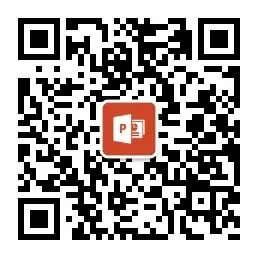


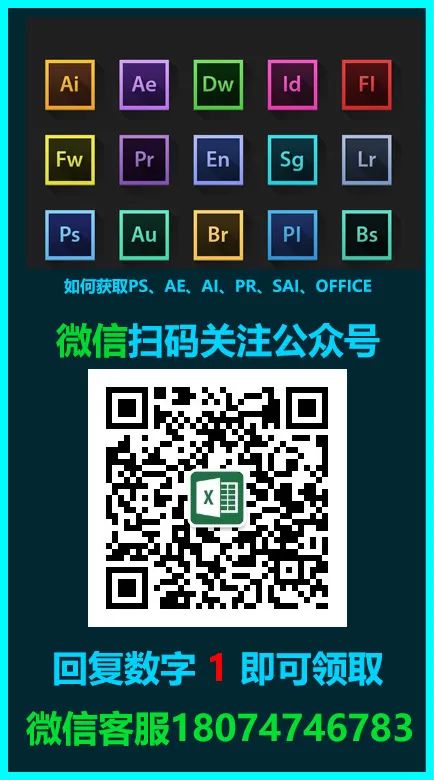








 本文通过Excel教程教你如何制作一个套表,用于管理工作日程。套表包括根据年份和月份自动变化的日历,非当前月份日期显示为浅灰色,当天日期显示为橘底白字,点击日期变色,并在右侧动态显示日志。通过日历制作、条件格式设定和动态显示日志三部分详细讲解制作过程。
本文通过Excel教程教你如何制作一个套表,用于管理工作日程。套表包括根据年份和月份自动变化的日历,非当前月份日期显示为浅灰色,当天日期显示为橘底白字,点击日期变色,并在右侧动态显示日志。通过日历制作、条件格式设定和动态显示日志三部分详细讲解制作过程。

















 被折叠的 条评论
为什么被折叠?
被折叠的 条评论
为什么被折叠?








